Openvas es un escáner de vulnerabilidades que destaca por ser gratuito y Open Source, esto da infinitas opciones para modificarlo y personalizarlo a tu gusto. Es un herramienta parecida a Nessus o Retina pero la principal diferencia es que estas dos rondan los 2000€ y Openvas es gratis.
¿Para qué me puede servir a mí Openvas si mi trabajo no tiene nada que ver con la Ciberseguridad?
¿Quieres saber si tu empresa o incluso cualquier ordenador que tengas puede ser vulnerable? La seguridad es algo que nunca está de más y estos tipos de herramientas aunque no te la garantizan pueden servirte de bastante ayuda, ésta en concreto suele decir cómo arreglar las vulnerabilidades para que tú mismo puedas solucionar los errores ¡Empezamos!
¿Cómo Utilizar Openvas?
Openvas es un escáner de vulnerabilidades muy completo pero al principio puede ser un poco lioso para alguien que no esté acostumbrado a trabajar con este tipo de herramientas por los siguientes motivos, el primero es que la interfaz gráfica es un poco confusa y el segundo, es una herramienta poco intuitiva comparada con otras, por eso vamos a hacer una pequeña guía para poder sacarle el máximo provecho a esta herramienta que bien usada puede dar mucho juego.
Haremos una guía paso a paso para que no haya ningún tipo de confusión, así que empezaremos por cómo instalarlo.
Antes de empezar tendremos que hacer una serie de cambios en nuestro sistema:
- Editamos el siguiente archivo con el comando nano /etc/apt/sources.list
- Añadimos al archivo el comando deb http://http.kali.org/kali kali-rolling main non-free contrib
Debería quedar algo así:
Ahora es importante actualizar con los comandos apt-get update y apt-get dist-upgrade, el segundo es muy importante, puede tardar un poco pero si no se hace la instalación daría fallo.

Una vez hecho esto ya podemos pasar a la instalación, es muy simple, tan solo tendremos que poner el comando apt-get install openvas -y.

Si aparece el siguiente mensaje solo hay que elegir con las flechas la opción <yes> y darle al botón de enter:
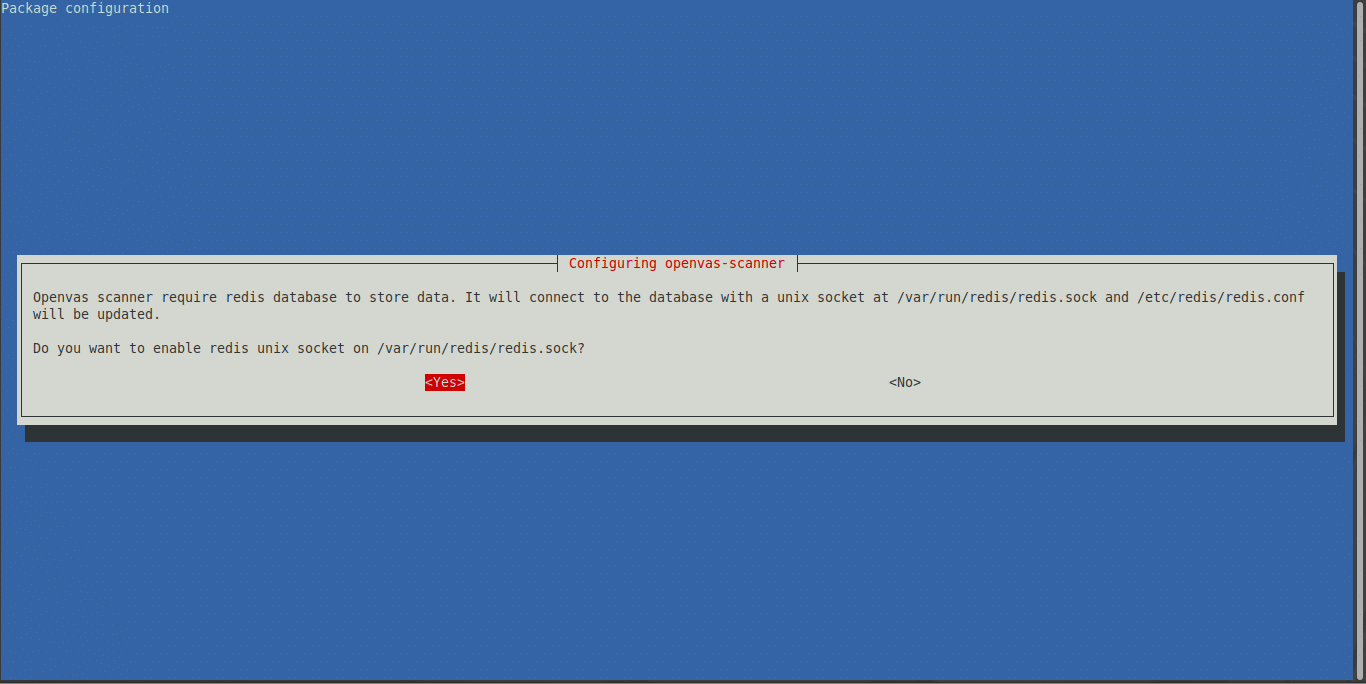
Ya casi está, solo faltan un par de pasos, el primero es poner openvas-setup y esperar a que termine, este proceso puede demorarse un poco más de la cuenta y si no hemos hecho algo bien puede dar un fallo.

Una vez termine, debemos copiar la contraseña que nos dé. Es muy importante, ya que si no la guardamos no podremos acceder a Openvas.
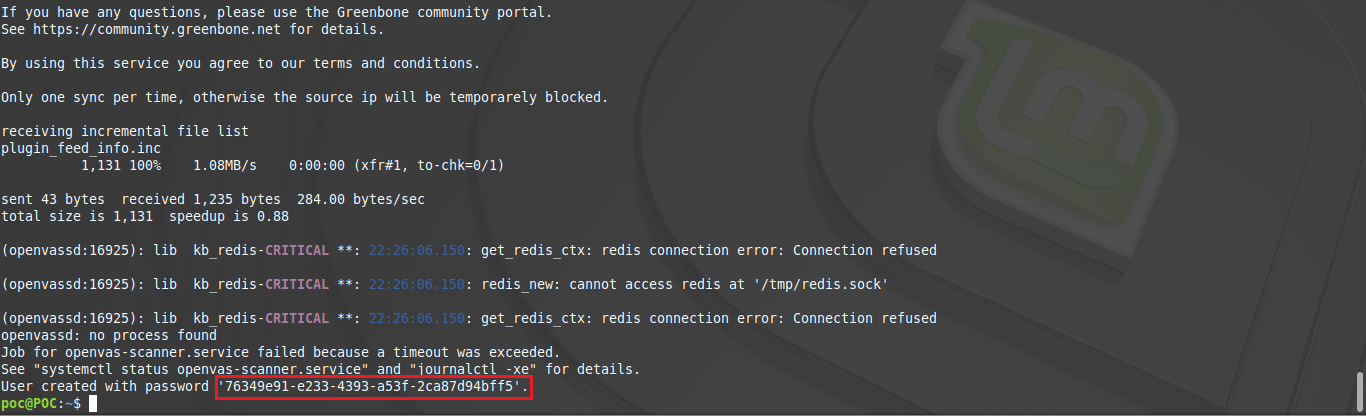
Escribiremos el comando openvas-check-setup para comprobar que la instalación ha terminado correctamente.

A continuación, solo tenemos que usar el comando openvas-start. Se abrirá una aplicación web con un login, el usuario siempre es admin, ahora es cuando tenemos que usar la contraseña que nos dio al terminar la instalación:
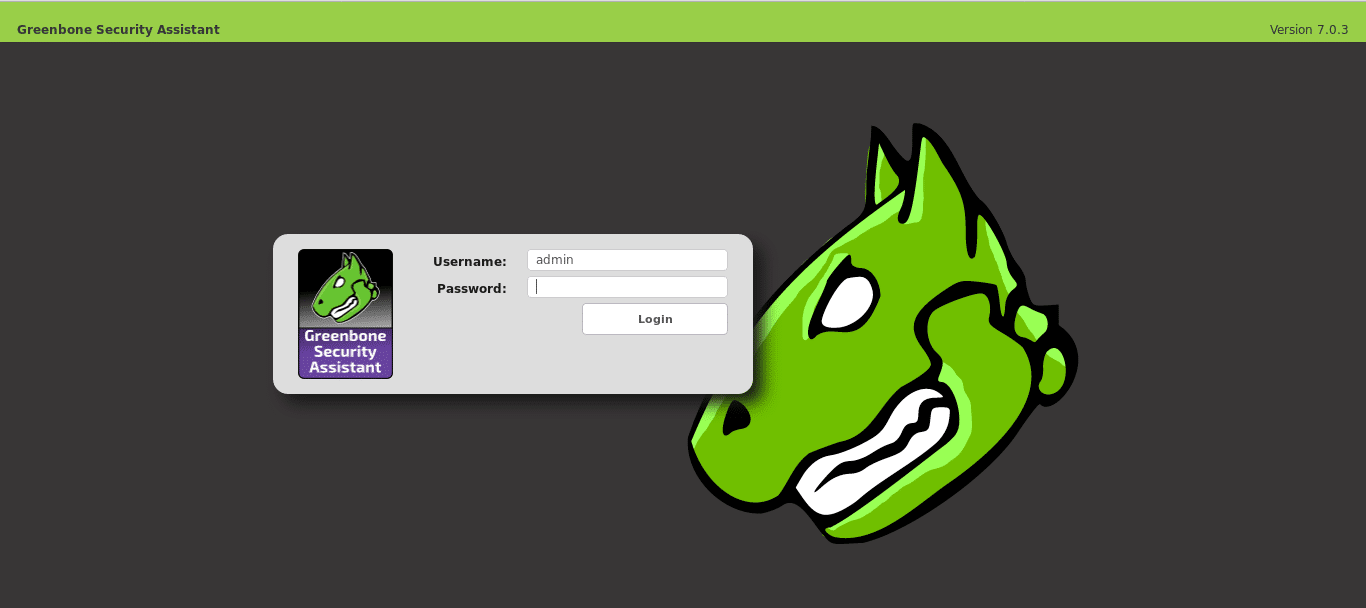
Últimos Retoques
Para sacar el máximo partido a la herramienta recomendamos una serie de cambios que pueden hacer la tarea más personal y sencilla.
- Activar el Auto-Refresh
Simplemente hay que ir a la pestaña de Auto-refresh y elegir cada cuanto quieres que se actualice la página y así saber como va el escaneo.
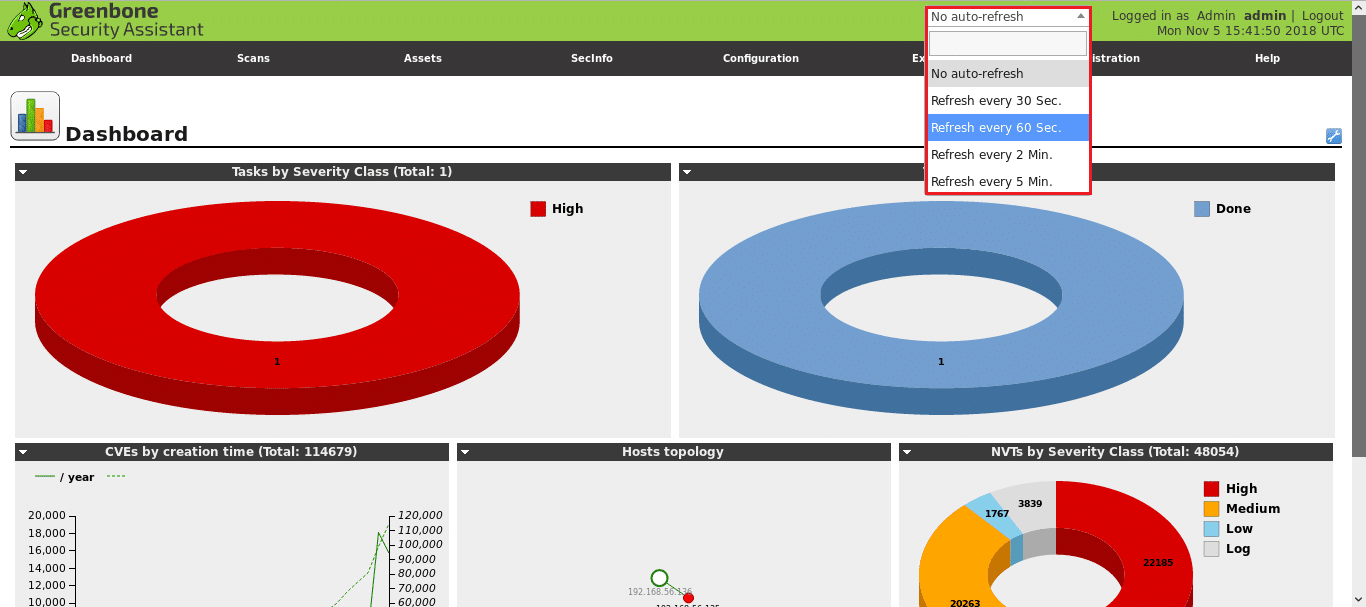
2- Cambiar la contraseña
Esto es uno de los pasos más importantes tanto por motivos de seguridad como de comodidad. Para hacerlo deberemos ir a la consola de comandos y escribir el comando openvasmd –user=admin –new-password=contraseña.
Esperamos que os haya gustado esta primera parte de la guía sobre Openvas la cual se dividirá en 3 partes, (Instalación, Escaneos y Aprendizaje en profundidad de la herramienta), para que sea más cómoda a la hora de consultar cualquier cosa. Cualquier error o cosa que pueda pasar durante la instalación ponedlo en los comentarios y responderemos lo antes posible.
¡Nos vemos!




